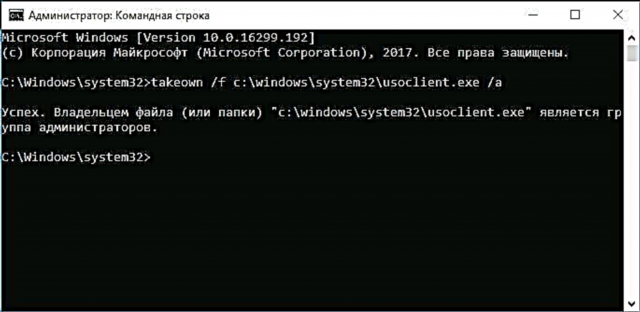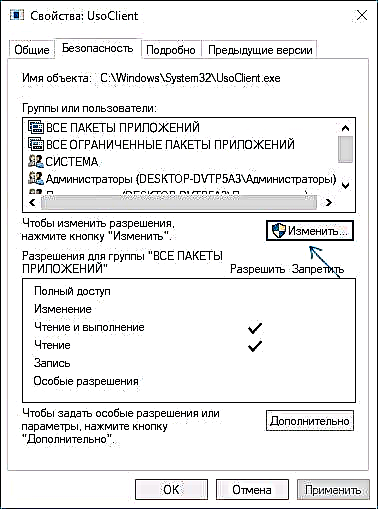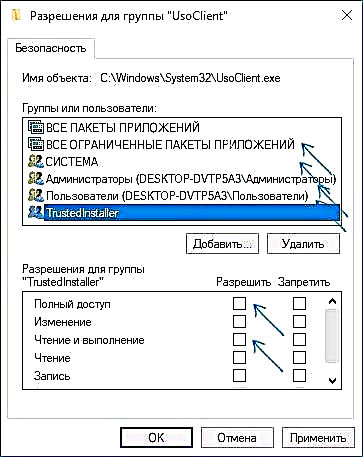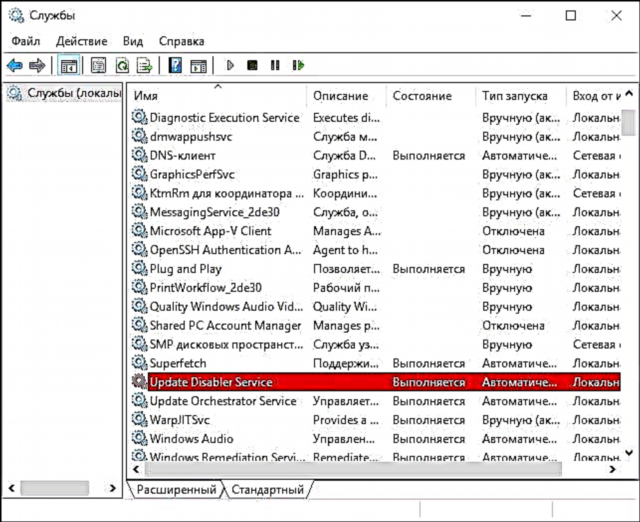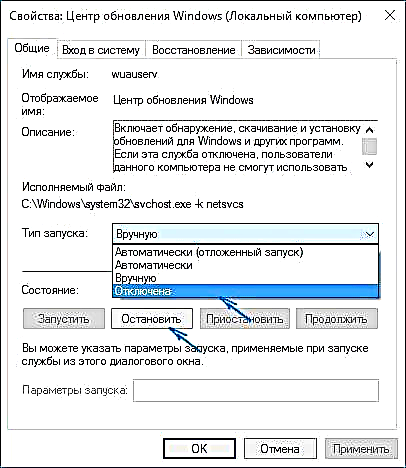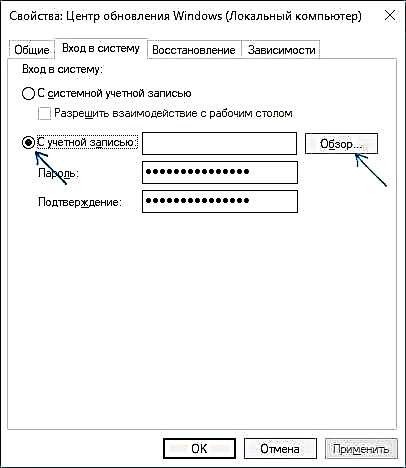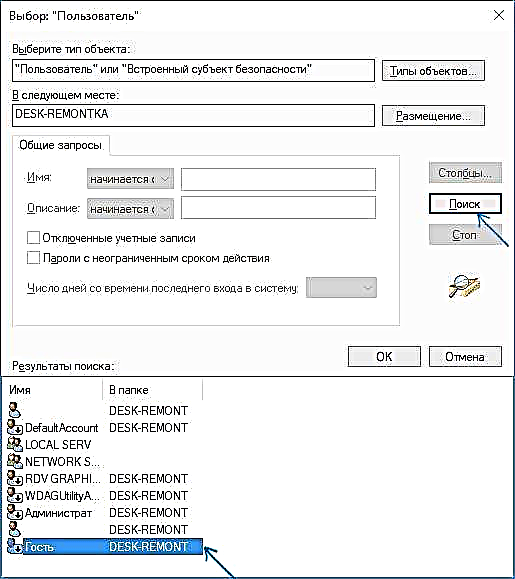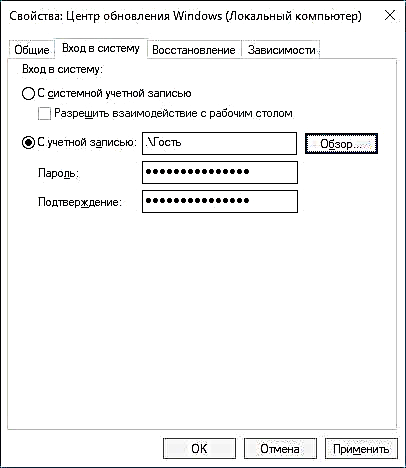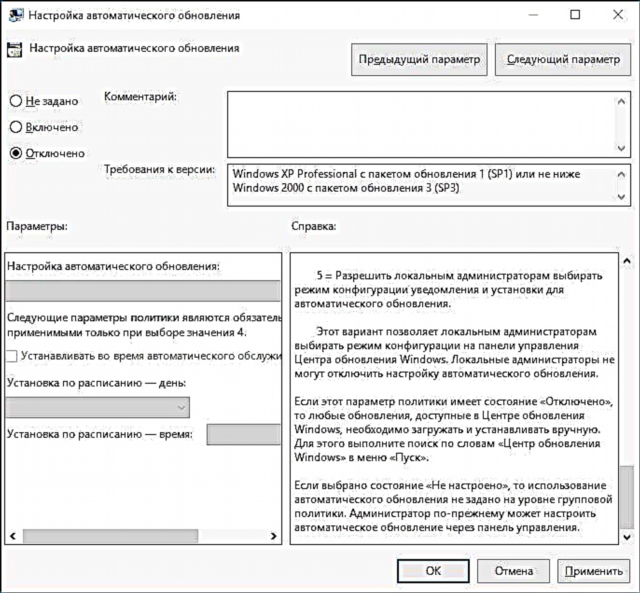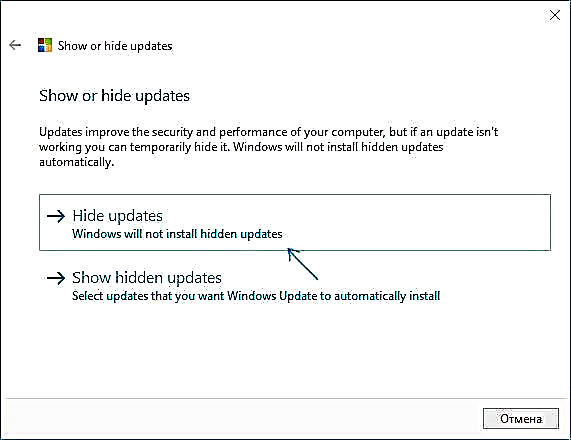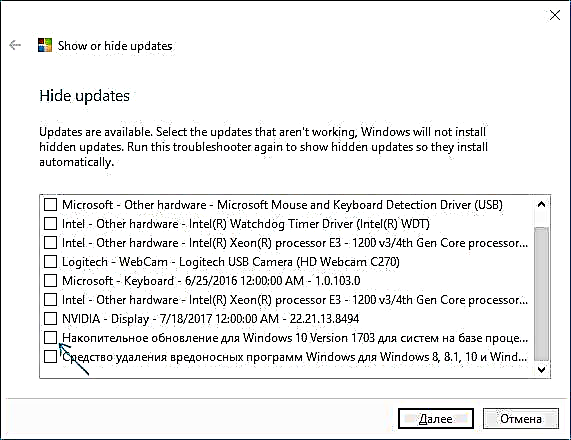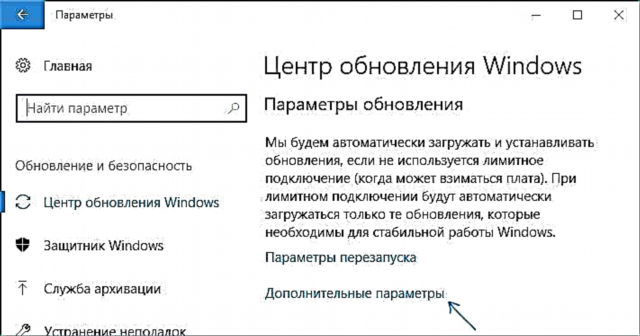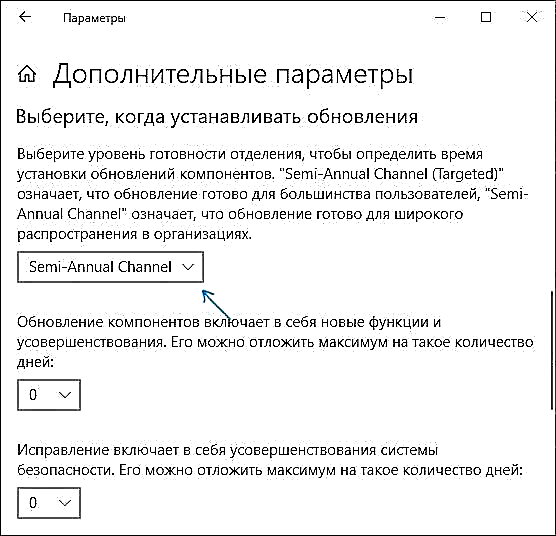ವಿಂಡೋಸ್ 10 ಗೆ ಸ್ವಯಂಚಾಲಿತ ನವೀಕರಣಗಳನ್ನು ಹೇಗೆ ಆಫ್ ಮಾಡುವುದು ಎಂಬುದನ್ನು ಈ ಹಂತ ಹಂತದ ಮಾರ್ಗದರ್ಶಿ ವಿವರಿಸುತ್ತದೆ (ಅಂದರೆ, ನವೀಕರಣಗಳನ್ನು ಸ್ಥಾಪಿಸಿ). ಈ ಸನ್ನಿವೇಶದಲ್ಲಿ, ನವೀಕರಣಗಳನ್ನು ಸ್ಥಾಪಿಸುವಾಗ ವಿಂಡೋಸ್ 10 ನ ಸ್ವಯಂಚಾಲಿತ ಮರುಪ್ರಾರಂಭವನ್ನು ಹೇಗೆ ನಿಷ್ಕ್ರಿಯಗೊಳಿಸಬಹುದು ಎಂಬುದರ ಬಗ್ಗೆಯೂ ನೀವು ಆಸಕ್ತಿ ಹೊಂದಿರಬಹುದು (ಅವುಗಳನ್ನು ಹಸ್ತಚಾಲಿತವಾಗಿ ಸ್ಥಾಪಿಸುವ ಆಯ್ಕೆಯೊಂದಿಗೆ).
ಪೂರ್ವನಿಯೋಜಿತವಾಗಿ, ವಿಂಡೋಸ್ 10 ಸ್ವಯಂಚಾಲಿತವಾಗಿ ನವೀಕರಣಗಳಿಗಾಗಿ ಪರಿಶೀಲಿಸುತ್ತದೆ, ಡೌನ್ಲೋಡ್ ಮಾಡುತ್ತದೆ ಮತ್ತು ಅವುಗಳನ್ನು ಸ್ಥಾಪಿಸುತ್ತದೆ, ಆದರೆ ನವೀಕರಣಗಳನ್ನು ನಿಷ್ಕ್ರಿಯಗೊಳಿಸುವುದು ಆಪರೇಟಿಂಗ್ ಸಿಸ್ಟಂನ ಹಿಂದಿನ ಆವೃತ್ತಿಗಳಿಗಿಂತ ಹೆಚ್ಚು ಕಷ್ಟಕರವಾಗಿದೆ. ಅದೇನೇ ಇದ್ದರೂ, ಇದನ್ನು ಮಾಡಲು ಸಾಧ್ಯವಿದೆ: ಓಎಸ್ ಆಡಳಿತ ಪರಿಕರಗಳು ಅಥವಾ ತೃತೀಯ ಕಾರ್ಯಕ್ರಮಗಳನ್ನು ಬಳಸುವುದು. ಸಿಸ್ಟಮ್ ನವೀಕರಣಗಳನ್ನು ಸಂಪೂರ್ಣವಾಗಿ ನಿಷ್ಕ್ರಿಯಗೊಳಿಸುವುದು ಹೇಗೆ ಎಂಬ ಕೆಳಗಿನ ಸೂಚನೆಗಳು, ಆದರೆ ನೀವು ನಿರ್ದಿಷ್ಟ ಕೆಬಿ ಅಪ್ಡೇಟ್ನ ಸ್ಥಾಪನೆಯನ್ನು ನಿಷ್ಕ್ರಿಯಗೊಳಿಸಬೇಕಾದರೆ ಮತ್ತು ಅದನ್ನು ತೆಗೆದುಹಾಕಬೇಕಾದರೆ, ವಿಂಡೋಸ್ 10 ಅಪ್ಡೇಟ್ಗಳ ಮಾರ್ಗದರ್ಶಿಯನ್ನು ಹೇಗೆ ತೆಗೆದುಹಾಕಬೇಕು ಎಂಬುದರಲ್ಲಿ ನಿಮಗೆ ಅಗತ್ಯವಾದ ಮಾಹಿತಿಯನ್ನು ಕಾಣಬಹುದು. .
ವಿಂಡೋಸ್ 10 ನವೀಕರಣಗಳನ್ನು ಸಂಪೂರ್ಣವಾಗಿ ನಿಷ್ಕ್ರಿಯಗೊಳಿಸುವುದರ ಜೊತೆಗೆ, ಸುರಕ್ಷತಾ ನವೀಕರಣಗಳ ಸ್ಥಾಪನೆಯನ್ನು ನಿಷ್ಕ್ರಿಯಗೊಳಿಸದೆ, ಸಮಸ್ಯೆಗಳನ್ನು ಉಂಟುಮಾಡುವ ನಿರ್ದಿಷ್ಟ ನವೀಕರಣವನ್ನು ಹೇಗೆ ನಿಷ್ಕ್ರಿಯಗೊಳಿಸಬಹುದು, ಅಥವಾ ಅಗತ್ಯವಿದ್ದರೆ, ವಿಂಡೋಸ್ 10 1903 ಮತ್ತು ವಿಂಡೋಸ್ 10 1809 ನಂತಹ “ದೊಡ್ಡ ನವೀಕರಣ” ವನ್ನು ಸೂಚನೆಗಳು ತೋರಿಸುತ್ತವೆ.
ವಿಂಡೋಸ್ 10 ನ ಸ್ವಯಂಚಾಲಿತ ನವೀಕರಣಗಳನ್ನು ಹೇಗೆ ನಿಷ್ಕ್ರಿಯಗೊಳಿಸುವುದು, ಆದರೆ ನವೀಕರಣಗಳನ್ನು ಹಸ್ತಚಾಲಿತವಾಗಿ ಸ್ಥಾಪಿಸಲು ಅನುಮತಿಸಿ
ವಿಂಡೋಸ್ 10 - 1903, 1809, 1803 ರ ಹೊಸ ಆವೃತ್ತಿಗಳ ಬಿಡುಗಡೆಯೊಂದಿಗೆ, ನವೀಕರಣಗಳನ್ನು ನಿಷ್ಕ್ರಿಯಗೊಳಿಸುವ ಹಲವು ಮಾರ್ಗಗಳು ಕಾರ್ಯನಿರ್ವಹಿಸುವುದನ್ನು ನಿಲ್ಲಿಸಿದವು: ವಿಂಡೋಸ್ ನವೀಕರಣ ಸೇವೆಯು ಸ್ವತಃ ಆನ್ ಆಗುತ್ತದೆ (ನವೀಕರಿಸಿ 2019: ಇದನ್ನು ಸುತ್ತುವರಿಯಲು ಮತ್ತು ನವೀಕರಣ ಕೇಂದ್ರವನ್ನು ಸಂಪೂರ್ಣವಾಗಿ ನಿಷ್ಕ್ರಿಯಗೊಳಿಸಲು ಒಂದು ಮಾರ್ಗವನ್ನು ಸೇರಿಸಲಾಗಿದೆ, ಮತ್ತಷ್ಟು ಸೂಚನೆಗಳಲ್ಲಿ), ಆತಿಥೇಯರ ಲಾಕ್ ಕಾರ್ಯನಿರ್ವಹಿಸುವುದಿಲ್ಲ, ಕಾರ್ಯ ವೇಳಾಪಟ್ಟಿಯಲ್ಲಿನ ಕಾರ್ಯಗಳು ಕಾಲಾನಂತರದಲ್ಲಿ ಸ್ವಯಂಚಾಲಿತವಾಗಿ ಸಕ್ರಿಯಗೊಳ್ಳುತ್ತವೆ, ಓಎಸ್ನ ಎಲ್ಲಾ ಆವೃತ್ತಿಗಳಿಗೆ ನೋಂದಾವಣೆ ಸೆಟ್ಟಿಂಗ್ಗಳು ಕಾರ್ಯನಿರ್ವಹಿಸುವುದಿಲ್ಲ.
ಅದೇನೇ ಇದ್ದರೂ, ನವೀಕರಣಗಳನ್ನು ನಿಷ್ಕ್ರಿಯಗೊಳಿಸುವ ಒಂದು ಮಾರ್ಗ (ಯಾವುದೇ ಸಂದರ್ಭದಲ್ಲಿ, ಸ್ವಯಂಚಾಲಿತವಾಗಿ ಅವುಗಳನ್ನು ಹುಡುಕುತ್ತದೆ, ಕಂಪ್ಯೂಟರ್ಗೆ ಡೌನ್ಲೋಡ್ ಮಾಡಿ ಮತ್ತು ಸ್ಥಾಪಿಸಿ) ಅಸ್ತಿತ್ವದಲ್ಲಿದೆ.
ವಿಂಡೋಸ್ 10 ಉದ್ಯೋಗಗಳಲ್ಲಿ, ವೇಳಾಪಟ್ಟಿ ಸ್ಕ್ಯಾನ್ ಕಾರ್ಯವಿದೆ (ಅಪ್ಡೇಟ್ ಆರ್ಕೆಸ್ಟ್ರೇಟರ್ ವಿಭಾಗದಲ್ಲಿ), ಇದನ್ನು ಸಿ: ವಿಂಡೋಸ್ ಸಿಸ್ಟಮ್ 32 ಯುಸೋಕ್ಲೈಂಟ್.ಎಕ್ಸ್ ಸಿಸ್ಟಮ್ ಪ್ರೋಗ್ರಾಂ ಬಳಸಿ, ನಿಯಮಿತವಾಗಿ ನವೀಕರಣಗಳಿಗಾಗಿ ಪರಿಶೀಲಿಸುತ್ತದೆ, ಮತ್ತು ನಾವು ಅದನ್ನು ಕಾರ್ಯನಿರ್ವಹಿಸದಂತೆ ಮಾಡಬಹುದು. ಆದಾಗ್ಯೂ, ವಿಂಡೋಸ್ ಡಿಫೆಂಡರ್ಗಾಗಿ ಮಾಲ್ವೇರ್ ವ್ಯಾಖ್ಯಾನ ನವೀಕರಣಗಳು ಸ್ವಯಂಚಾಲಿತವಾಗಿ ಸ್ಥಾಪಿಸುವುದನ್ನು ಮುಂದುವರಿಸುತ್ತದೆ.
ವೇಳಾಪಟ್ಟಿ ಸ್ಕ್ಯಾನ್ ಉದ್ಯೋಗಗಳು ಮತ್ತು ಸ್ವಯಂಚಾಲಿತ ನವೀಕರಣಗಳನ್ನು ನಿಷ್ಕ್ರಿಯಗೊಳಿಸಲಾಗುತ್ತಿದೆ
ವೇಳಾಪಟ್ಟಿ ಸ್ಕ್ಯಾನ್ ಕಾರ್ಯವು ಕೆಲಸ ಮಾಡುವುದನ್ನು ನಿಲ್ಲಿಸಲು ಮತ್ತು ಅದರ ಪ್ರಕಾರ, ವಿಂಡೋಸ್ 10 ನವೀಕರಣಗಳನ್ನು ಸ್ವಯಂಚಾಲಿತವಾಗಿ ಪರಿಶೀಲಿಸುವುದು ಮತ್ತು ಡೌನ್ಲೋಡ್ ಮಾಡುವುದನ್ನು ನಿಲ್ಲಿಸಲು, ನೀವು UsoClient.exe ಪ್ರೋಗ್ರಾಂ ಅನ್ನು ಓದುವುದು ಮತ್ತು ಚಲಾಯಿಸುವುದನ್ನು ನಿಷೇಧಿಸಬಹುದು, ಅದು ಇಲ್ಲದೆ ಕಾರ್ಯವು ಕಾರ್ಯನಿರ್ವಹಿಸುವುದಿಲ್ಲ.
ಕಾರ್ಯವಿಧಾನವು ಈ ಕೆಳಗಿನಂತಿರುತ್ತದೆ (ಕ್ರಿಯೆಗಳನ್ನು ನಿರ್ವಹಿಸಲು ನೀವು ವ್ಯವಸ್ಥೆಯಲ್ಲಿ ನಿರ್ವಾಹಕರಾಗಿರಬೇಕು)
- ಆಜ್ಞಾ ಸಾಲಿನ ನಿರ್ವಾಹಕರಾಗಿ ಚಲಾಯಿಸಿ. ಇದನ್ನು ಮಾಡಲು, ನೀವು ಟಾಸ್ಕ್ ಬಾರ್ನಲ್ಲಿನ ಹುಡುಕಾಟ ಪಟ್ಟಿಯಲ್ಲಿ "ಕಮಾಂಡ್ ಪ್ರಾಂಪ್ಟ್" ಎಂದು ಟೈಪ್ ಮಾಡಲು ಪ್ರಾರಂಭಿಸಬಹುದು, ನಂತರ ಫಲಿತಾಂಶದ ಮೇಲೆ ಬಲ ಕ್ಲಿಕ್ ಮಾಡಿ ಮತ್ತು "ನಿರ್ವಾಹಕರಾಗಿ ರನ್" ಆಯ್ಕೆಮಾಡಿ.
- ಆಜ್ಞಾ ಪ್ರಾಂಪ್ಟಿನಲ್ಲಿ, ಆಜ್ಞೆಯನ್ನು ನಮೂದಿಸಿ
takeown / f c: windows system32 usoclient.exe / a
ಮತ್ತು Enter ಒತ್ತಿರಿ.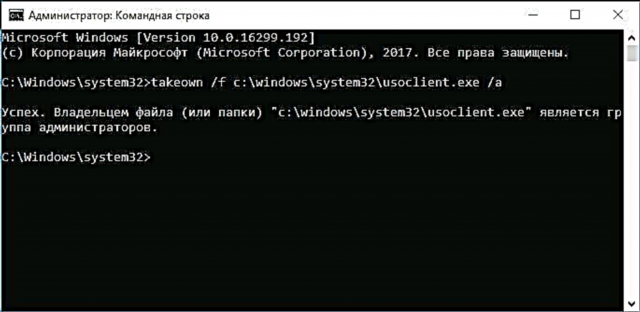
- ಆಜ್ಞಾ ಸಾಲಿನ ಮುಚ್ಚಿ, ಫೋಲ್ಡರ್ಗೆ ಹೋಗಿ ಸಿ: ವಿಂಡೋಸ್ ಸಿಸ್ಟಮ್ 32 ಮತ್ತು ಅಲ್ಲಿ ಫೈಲ್ ಅನ್ನು ಹುಡುಕಿ usoclient.exe, ಅದರ ಮೇಲೆ ಬಲ ಕ್ಲಿಕ್ ಮಾಡಿ ಮತ್ತು "ಪ್ರಾಪರ್ಟೀಸ್" ಆಯ್ಕೆಮಾಡಿ.
- ಭದ್ರತಾ ಟ್ಯಾಬ್ನಲ್ಲಿ, ಸಂಪಾದಿಸು ಬಟನ್ ಕ್ಲಿಕ್ ಮಾಡಿ.
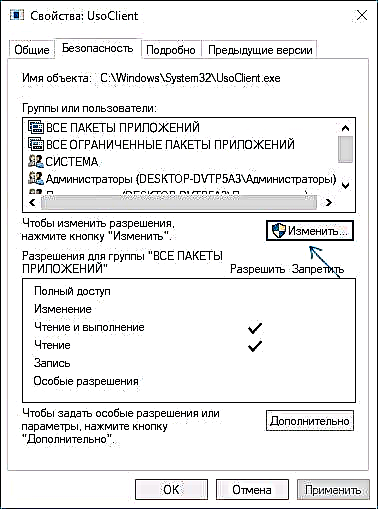
- "ಗುಂಪುಗಳು ಅಥವಾ ಬಳಕೆದಾರರು" ಪಟ್ಟಿಯಲ್ಲಿರುವ ಪ್ರತಿಯೊಂದು ಐಟಂ ಅನ್ನು ಪರ್ಯಾಯವಾಗಿ ಆಯ್ಕೆಮಾಡಿ ಮತ್ತು ಕೆಳಗಿನ "ಅನುಮತಿಸು" ಕಾಲಂನಲ್ಲಿ ಅವುಗಳನ್ನು ಗುರುತಿಸಬೇಡಿ.
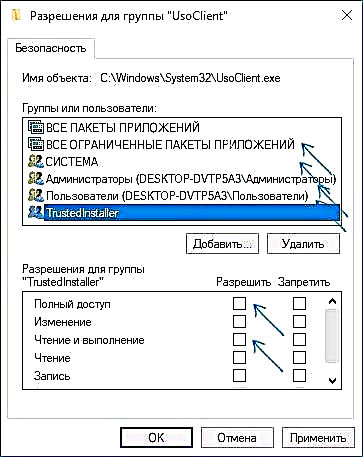
- ಸರಿ ಕ್ಲಿಕ್ ಮಾಡಿ ಮತ್ತು ಅನುಮತಿ ಬದಲಾವಣೆಯನ್ನು ಖಚಿತಪಡಿಸಿ.
- ಕಂಪ್ಯೂಟರ್ ಅನ್ನು ರೀಬೂಟ್ ಮಾಡಿ.
ಈ ನವೀಕರಣದ ನಂತರ, ವಿಂಡೋಸ್ 10 ಸ್ವಯಂಚಾಲಿತವಾಗಿ ಸ್ಥಾಪಿಸುವುದಿಲ್ಲ (ಮತ್ತು ಪತ್ತೆ ಮಾಡುತ್ತದೆ). ಆದಾಗ್ಯೂ, ನೀವು ಬಯಸಿದರೆ, ನೀವು ನವೀಕರಣಗಳನ್ನು ಪರಿಶೀಲಿಸಬಹುದು ಮತ್ತು ಅವುಗಳನ್ನು "ಆಯ್ಕೆಗಳು" - "ನವೀಕರಣ ಮತ್ತು ಭದ್ರತೆ" - "ವಿಂಡೋಸ್ ನವೀಕರಣ" ದಲ್ಲಿ ಹಸ್ತಚಾಲಿತವಾಗಿ ಸ್ಥಾಪಿಸಬಹುದು.
ನೀವು ಬಯಸಿದರೆ, ನಿರ್ವಾಹಕರಾಗಿ ಪ್ರಾರಂಭಿಸಲಾದ ಆಜ್ಞಾ ಸಾಲಿನಲ್ಲಿ usoclient.exe ಆಜ್ಞಾ ಫೈಲ್ ಅನ್ನು ಬಳಸಲು ನೀವು ಅನುಮತಿಗಳನ್ನು ಹಿಂತಿರುಗಿಸಬಹುದು:
icacls c: windows system32 usoclient.exe / reset(ಆದಾಗ್ಯೂ, ಟ್ರಸ್ಟೆಡ್ಇನ್ಸ್ಟಾಲರ್ಗಾಗಿ ಅನುಮತಿಗಳನ್ನು ಹಿಂತಿರುಗಿಸಲಾಗುವುದಿಲ್ಲ, ಅಥವಾ ಫೈಲ್ ಮಾಲೀಕರನ್ನು ಬದಲಾಯಿಸಲಾಗುವುದಿಲ್ಲ).
ಟಿಪ್ಪಣಿಗಳು: ಕೆಲವೊಮ್ಮೆ, ವಿಂಡೋಸ್ 10 usoclient.exe ಫೈಲ್ ಅನ್ನು ಪ್ರವೇಶಿಸಲು ಪ್ರಯತ್ನಿಸಿದಾಗ, ನೀವು "ಪ್ರವೇಶವನ್ನು ನಿರಾಕರಿಸಲಾಗಿದೆ" ದೋಷ ಸಂದೇಶವನ್ನು ಸ್ವೀಕರಿಸಬಹುದು. ಮೇಲಿನ ಹಂತಗಳನ್ನು 3-6 ಅನ್ನು ಐಕಾಕ್ಗಳನ್ನು ಬಳಸಿಕೊಂಡು ಆಜ್ಞಾ ಸಾಲಿನಲ್ಲಿ ನಿರ್ವಹಿಸಬಹುದು, ಆದರೆ ಓಎಸ್ ನವೀಕರಣಗಳ ಸಮಯದಲ್ಲಿ ಗುಂಪುಗಳು ಮತ್ತು ಅನುಮತಿಗಳನ್ನು ಹೊಂದಿರುವ ಬಳಕೆದಾರರ ಪಟ್ಟಿ ಬದಲಾಗಬಹುದು (ಮತ್ತು ನೀವು ಅವುಗಳನ್ನು ಆಜ್ಞಾ ಸಾಲಿನಲ್ಲಿ ಹಸ್ತಚಾಲಿತವಾಗಿ ನಿರ್ದಿಷ್ಟಪಡಿಸಬೇಕು).
ಕಾಮೆಂಟ್ಗಳು ಕಾರ್ಯಸಾಧ್ಯವಾಗಬಲ್ಲ ಮತ್ತೊಂದು ಮಾರ್ಗವನ್ನು ಸೂಚಿಸುತ್ತವೆ, ನಾನು ಅದನ್ನು ವೈಯಕ್ತಿಕವಾಗಿ ಪರಿಶೀಲಿಸಿಲ್ಲ:
ವಿಂಡೋಸ್ ಅಪ್ಡೇಟ್ ಸೇವೆಯನ್ನು ಸ್ವಯಂಚಾಲಿತವಾಗಿ ನಿಷ್ಕ್ರಿಯಗೊಳಿಸುವ ಮತ್ತೊಂದು ಆಲೋಚನೆ ಇದೆ, ಅದು ಬಿಂದುವಾಗಿದೆ. ವಿಂಡೋಸ್ 10 ಕಂಪ್ಯೂಟರ್ ನಿರ್ವಹಣೆ - ಉಪಯುಕ್ತತೆಗಳು - ಈವೆಂಟ್ ವೀಕ್ಷಕ - ವಿಂಡೋಸ್ ಲಾಗ್ಸ್ - ಸಿಸ್ಟಮ್ನಲ್ಲಿ "ವಿಂಡೋಸ್ ಅಪ್ಡೇಟ್" ಅನ್ನು ಒಳಗೊಂಡಿದೆ, ಇದರ ಬಗ್ಗೆ ಮಾಹಿತಿಯನ್ನು ಪ್ರದರ್ಶಿಸಲಾಗುತ್ತದೆ, ಬಳಕೆದಾರರು ಸ್ವತಃ ಸೇವೆಯನ್ನು ಆನ್ ಮಾಡಿದ್ದಾರೆ ಎಂದು ಸೂಚಿಸಲಾಗುತ್ತದೆ (ಹೌದು, ಅವರು ಅದನ್ನು ಇತ್ತೀಚೆಗೆ ಆಫ್ ಮಾಡಿದ್ದಾರೆ). ಹುಡ್, ಒಂದು ಘಟನೆ ಇದೆ, ಮುಂದೆ ಹೋಗೋಣ. ನಾವು ಬ್ಯಾಚ್ ಫೈಲ್ ಅನ್ನು ರಚಿಸುತ್ತೇವೆ ಅದು ಸೇವೆಯನ್ನು ನಿಲ್ಲಿಸುತ್ತದೆ ಮತ್ತು ಆರಂಭಿಕ ಪ್ರಕಾರವನ್ನು “ನಿಷ್ಕ್ರಿಯಗೊಳಿಸಿ” ಎಂದು ಬದಲಾಯಿಸುತ್ತದೆ:
ನೆಟ್ ಸ್ಟಾಪ್ wuauserv sc config wuauserv start = ನಿಷ್ಕ್ರಿಯಗೊಳಿಸಲಾಗಿದೆಹುಡ್, ಬ್ಯಾಚ್ ಫೈಲ್ ರಚಿಸಲಾಗಿದೆ.
ಈಗ ನಾವು ಕಂಪ್ಯೂಟರ್ ಮ್ಯಾನೇಜ್ಮೆಂಟ್ - ಯುಟಿಲಿಟಿಸ್ - ಟಾಸ್ಕ್ ಶೆಡ್ಯೂಲರ್ನಲ್ಲಿ ಕಾರ್ಯವನ್ನು ರಚಿಸುತ್ತೇವೆ.
- ಪ್ರಚೋದಿಸುತ್ತದೆ ಜರ್ನಲ್: ಸಿಸ್ಟಮ್. ಮೂಲ: ಸೇವಾ ನಿಯಂತ್ರಣ ವ್ಯವಸ್ಥಾಪಕ.
- ಈವೆಂಟ್ ID: 7040. ಕ್ರಿಯೆಗಳು. ನಮ್ಮ ಬ್ಯಾಚ್ ಫೈಲ್ ಅನ್ನು ಪ್ರಾರಂಭಿಸಲಾಗುತ್ತಿದೆ.
ಉಳಿದ ಸೆಟ್ಟಿಂಗ್ಗಳು ನಿಮ್ಮ ವಿವೇಚನೆಗೆ ಅನುಗುಣವಾಗಿರುತ್ತವೆ.
ಅಲ್ಲದೆ, ನೀವು ಇತ್ತೀಚೆಗೆ ವಿಂಡೋಸ್ 10 ರ ಮುಂದಿನ ಆವೃತ್ತಿಗೆ ಅಪ್ಗ್ರೇಡ್ ಅಸಿಸ್ಟೆಂಟ್ ಅನ್ನು ಬಲವಂತವಾಗಿ ಸ್ಥಾಪಿಸಲು ಪ್ರಾರಂಭಿಸಿದರೆ ಮತ್ತು ನೀವು ಅದನ್ನು ನಿಲ್ಲಿಸಬೇಕಾದರೆ, ನಂತರ ಈ ಕೈಪಿಡಿಯಲ್ಲಿ "ವಿಂಡೋಸ್ 10 ಆವೃತ್ತಿ 1903 ಮತ್ತು 1809 ಗೆ ನವೀಕರಣಗಳನ್ನು ನಿಷ್ಕ್ರಿಯಗೊಳಿಸಲಾಗುತ್ತಿದೆ" ವಿಭಾಗದಲ್ಲಿನ ಹೊಸ ಮಾಹಿತಿಗೆ ಗಮನ ಕೊಡಿ. ಮತ್ತು ಇನ್ನೊಂದು ಟಿಪ್ಪಣಿ: ನಿಮಗೆ ಬೇಕಾದುದನ್ನು ಯಾವುದೇ ರೀತಿಯಲ್ಲಿ ಸಾಧಿಸಲು ನಿಮಗೆ ಸಾಧ್ಯವಾಗದಿದ್ದರೆ (ಮತ್ತು 10-ಕೆ ಯಲ್ಲಿ ಅದು ಗಟ್ಟಿಯಾಗುತ್ತದೆ ಮತ್ತು ಗಟ್ಟಿಯಾಗುತ್ತದೆ), ಸೂಚನೆಗಳ ಮೇಲಿನ ಕಾಮೆಂಟ್ಗಳನ್ನು ನೋಡಿ - ಉಪಯುಕ್ತ ಮಾಹಿತಿ ಮತ್ತು ಹೆಚ್ಚುವರಿ ವಿಧಾನಗಳೂ ಇವೆ.
ವಿಂಡೋಸ್ 10 ನವೀಕರಣವನ್ನು ನಿಷ್ಕ್ರಿಯಗೊಳಿಸಿ (ನವೀಕರಿಸಲಾಗಿದೆ ಆದ್ದರಿಂದ ಅದು ಸ್ವಯಂಚಾಲಿತವಾಗಿ ಆನ್ ಆಗುವುದಿಲ್ಲ)
ನೀವು ಗಮನಿಸಿರಬಹುದು, ಸಾಮಾನ್ಯವಾಗಿ ನವೀಕರಣ ಕೇಂದ್ರವನ್ನು ಮತ್ತೆ ಆನ್ ಮಾಡಲಾಗುತ್ತದೆ, ನೋಂದಾವಣೆ ಸೆಟ್ಟಿಂಗ್ಗಳು ಮತ್ತು ವೇಳಾಪಟ್ಟಿ ಕಾರ್ಯಗಳನ್ನು ಸಹ ಸಿಸ್ಟಮ್ ಬಯಸಿದ ಸ್ಥಿತಿಗೆ ತರಲಾಗುತ್ತದೆ, ಇದರಿಂದಾಗಿ ನವೀಕರಣಗಳು ಡೌನ್ಲೋಡ್ ಆಗುತ್ತಲೇ ಇರುತ್ತವೆ. ಆದಾಗ್ಯೂ, ಈ ಸಮಸ್ಯೆಯನ್ನು ಪರಿಹರಿಸಲು ಮಾರ್ಗಗಳಿವೆ, ಮತ್ತು ಮೂರನೇ ವ್ಯಕ್ತಿಯ ಸಾಧನವನ್ನು ಬಳಸಲು ನಾನು ಶಿಫಾರಸು ಮಾಡಿದಾಗ ಇದು ಅಪರೂಪದ ಸಂದರ್ಭವಾಗಿದೆ.
ನವೀಕರಣಗಳನ್ನು ಸಂಪೂರ್ಣವಾಗಿ ನಿಷ್ಕ್ರಿಯಗೊಳಿಸಲು ಅಪ್ಡೇಟ್ಡಿಸೇಬಲ್ ಅತ್ಯಂತ ಪರಿಣಾಮಕಾರಿ ವಿಧಾನವಾಗಿದೆ
ಅಪ್ಡೇಟ್ಡಿಸೇಬಲ್ ಸರಳವಾದ ಉಪಯುಕ್ತತೆಯಾಗಿದ್ದು ಅದು ವಿಂಡೋಸ್ 10 ನವೀಕರಣಗಳನ್ನು ಅತ್ಯಂತ ಸರಳವಾಗಿ ಮತ್ತು ಸಂಪೂರ್ಣವಾಗಿ ನಿಷ್ಕ್ರಿಯಗೊಳಿಸಲು ನಿಮಗೆ ಅನುವು ಮಾಡಿಕೊಡುತ್ತದೆ ಮತ್ತು ಬಹುಶಃ ಪ್ರಸ್ತುತ ಸಮಯದಲ್ಲಿ - ಇದು ಅತ್ಯಂತ ಪರಿಣಾಮಕಾರಿ ಪರಿಹಾರಗಳಲ್ಲಿ ಒಂದಾಗಿದೆ.
ಸ್ಥಾಪಿಸಿದಾಗ, ಅಪ್ಡೇಟ್ಡಿಸೇಬಲ್ ವಿಂಡೋಸ್ 10 ಅನ್ನು ನವೀಕರಣಗಳನ್ನು ಮತ್ತೆ ಡೌನ್ಲೋಡ್ ಮಾಡಲು ಪ್ರಾರಂಭಿಸುವುದನ್ನು ತಡೆಯುವ ಸೇವೆಯನ್ನು ರಚಿಸುತ್ತದೆ ಮತ್ತು ಪ್ರಾರಂಭಿಸುತ್ತದೆ, ಅಂದರೆ. ಅಪೇಕ್ಷಿತ ಫಲಿತಾಂಶವನ್ನು ಸಾಧಿಸುವುದು ನೋಂದಾವಣೆ ಸೆಟ್ಟಿಂಗ್ಗಳನ್ನು ಬದಲಾಯಿಸುವ ಮೂಲಕ ಅಥವಾ ವಿಂಡೋಸ್ 10 ಅಪ್ಡೇಟ್ ಸೇವೆಯನ್ನು ನಿಷ್ಕ್ರಿಯಗೊಳಿಸುವುದರ ಮೂಲಕ ಅಲ್ಲ, ನಂತರ ಅದನ್ನು ವ್ಯವಸ್ಥೆಯಿಂದಲೇ ಬದಲಾಯಿಸಲಾಗುತ್ತದೆ, ಆದರೆ ನವೀಕರಣ ಕಾರ್ಯಗಳ ಉಪಸ್ಥಿತಿ ಮತ್ತು ನವೀಕರಣ ಕೇಂದ್ರದ ಸ್ಥಿತಿಯನ್ನು ನಿರಂತರವಾಗಿ ಮೇಲ್ವಿಚಾರಣೆ ಮಾಡುವ ಮೂಲಕ ಮತ್ತು ಅಗತ್ಯವಿದ್ದರೆ ತಕ್ಷಣ ಅವುಗಳನ್ನು ನಿಷ್ಕ್ರಿಯಗೊಳಿಸಿ.
UpdateDisabler ಬಳಸಿ ನವೀಕರಣಗಳನ್ನು ನಿಷ್ಕ್ರಿಯಗೊಳಿಸುವ ಪ್ರಕ್ರಿಯೆ:
- ಆರ್ಕೈವ್ ಅನ್ನು //winaero.com/download.php?view.1932 ನಿಂದ ಡೌನ್ಲೋಡ್ ಮಾಡಿ ಮತ್ತು ಅದನ್ನು ನಿಮ್ಮ ಕಂಪ್ಯೂಟರ್ಗೆ ಅನ್ಜಿಪ್ ಮಾಡಿ. ಶೇಖರಣಾ ಸ್ಥಳವಾಗಿ ನಾನು ಡೆಸ್ಕ್ಟಾಪ್ ಅಥವಾ ಡಾಕ್ಯುಮೆಂಟ್ ಫೋಲ್ಡರ್ಗಳನ್ನು ಶಿಫಾರಸು ಮಾಡುವುದಿಲ್ಲ, ನಂತರ ನಾವು ಪ್ರೋಗ್ರಾಂ ಫೈಲ್ಗೆ ಮಾರ್ಗವನ್ನು ನಮೂದಿಸಬೇಕಾಗುತ್ತದೆ.
- ಆಜ್ಞಾ ಸಾಲಿನ ನಿರ್ವಾಹಕರಾಗಿ ಚಲಾಯಿಸಿ (ಇದಕ್ಕಾಗಿ ನೀವು ಟಾಸ್ಕ್ ಬಾರ್ನಲ್ಲಿನ ಹುಡುಕಾಟದಲ್ಲಿ "ಕಮಾಂಡ್ ಲೈನ್" ಎಂದು ಟೈಪ್ ಮಾಡಲು ಪ್ರಾರಂಭಿಸಬಹುದು, ನಂತರ ಫಲಿತಾಂಶದ ಮೇಲೆ ಬಲ ಕ್ಲಿಕ್ ಮಾಡಿ ಮತ್ತು "ನಿರ್ವಾಹಕರಾಗಿ ರನ್ ಮಾಡಿ" ಆಯ್ಕೆಮಾಡಿ) ಮತ್ತು ಅಪ್ಡೇಟರ್ ಡಿಸೈಲರ್ ಫೈಲ್ಗೆ ಮಾರ್ಗವನ್ನು ಒಳಗೊಂಡಿರುವ ಆಜ್ಞೆಯನ್ನು ನಮೂದಿಸಿ. ಕೆಳಗಿನ ಉದಾಹರಣೆಯಲ್ಲಿರುವಂತೆ .exe ಮತ್ತು -install ಆಯ್ಕೆ:
ಸಿ: ವಿಂಡೋಸ್ ಅಪ್ಡೇಟರ್ ಡಿಸಬಲ್ ಅಪ್ಡೇಟರ್ ಡಿಸಬಲ್.ಎಕ್ಸ್ -ಇನ್ಸ್ಟಾಲ್

- ವಿಂಡೋಸ್ 10 ನವೀಕರಣಗಳನ್ನು ನಿಷ್ಕ್ರಿಯಗೊಳಿಸುವ ಸೇವೆಯನ್ನು ಸ್ಥಾಪಿಸಲಾಗುವುದು ಮತ್ತು ಪ್ರಾರಂಭಿಸಲಾಗುತ್ತದೆ, ನವೀಕರಣಗಳನ್ನು ಡೌನ್ಲೋಡ್ ಮಾಡಲಾಗುವುದಿಲ್ಲ (ನಿಯತಾಂಕಗಳ ಮೂಲಕ ಹಸ್ತಚಾಲಿತವಾಗಿ ಸೇರಿದಂತೆ), ಮತ್ತು ಅವುಗಳ ಹುಡುಕಾಟವನ್ನು ಸಹ ನಿರ್ವಹಿಸಲಾಗುವುದಿಲ್ಲ. ಪ್ರೋಗ್ರಾಂ ಫೈಲ್ ಅನ್ನು ಅಳಿಸಬೇಡಿ, ಅನುಸ್ಥಾಪನೆಯನ್ನು ಮಾಡಿದ ಅದೇ ಸ್ಥಳದಲ್ಲಿ ಬಿಡಿ.
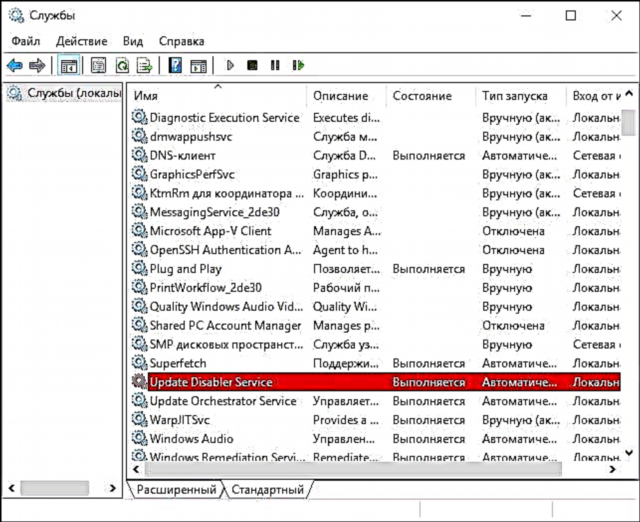
- ನೀವು ಮತ್ತೆ ನವೀಕರಣಗಳನ್ನು ಸಕ್ರಿಯಗೊಳಿಸಲು ಬಯಸಿದರೆ, ಅದೇ ವಿಧಾನವನ್ನು ಬಳಸಿ, ಆದರೆ -remove ಅನ್ನು ನಿಯತಾಂಕದಂತೆ ಸೂಚಿಸಿ.
ಈ ಸಮಯದಲ್ಲಿ, ಉಪಯುಕ್ತತೆಯು ಸರಿಯಾಗಿ ಕಾರ್ಯನಿರ್ವಹಿಸುತ್ತಿದೆ ಮತ್ತು ಆಪರೇಟಿಂಗ್ ಸಿಸ್ಟಮ್ ಮತ್ತೆ ಸ್ವಯಂಚಾಲಿತ ನವೀಕರಣಗಳನ್ನು ಒಳಗೊಂಡಿಲ್ಲ.
ವಿಂಡೋಸ್ ನವೀಕರಣಕ್ಕಾಗಿ ಆರಂಭಿಕ ಆಯ್ಕೆಗಳನ್ನು ಬದಲಾಯಿಸಿ
ಈ ವಿಧಾನವು ವಿಂಡೋಸ್ 10 ಪ್ರೊಫೆಷನಲ್ ಮತ್ತು ಎಂಟರ್ಪ್ರೈಸ್ಗೆ ಮಾತ್ರವಲ್ಲ, ಹೋಮ್ ಆವೃತ್ತಿಗೆ ಸಹ ಸೂಕ್ತವಾಗಿದೆ (ನಿಮ್ಮಲ್ಲಿ ಪ್ರೊ ಇದ್ದರೆ, ಸ್ಥಳೀಯ ಗುಂಪು ನೀತಿ ಸಂಪಾದಕವನ್ನು ಬಳಸುವ ಆಯ್ಕೆಯನ್ನು ನಾನು ಶಿಫಾರಸು ಮಾಡುತ್ತೇವೆ, ಅದನ್ನು ನಂತರ ವಿವರಿಸಲಾಗಿದೆ). ನವೀಕರಣ ಕೇಂದ್ರ ಸೇವೆಯನ್ನು ನಿಷ್ಕ್ರಿಯಗೊಳಿಸುವಲ್ಲಿ ಇದು ಒಳಗೊಂಡಿದೆ. ಆದಾಗ್ಯೂ, ಆವೃತ್ತಿ 1709 ರಿಂದ ಪ್ರಾರಂಭಿಸಿ, ಈ ವಿಧಾನವು ವಿವರಿಸಿದ ರೂಪದಲ್ಲಿ ಕೆಲಸ ಮಾಡುವುದನ್ನು ನಿಲ್ಲಿಸಿತು (ಸೇವೆಯು ಕಾಲಾನಂತರದಲ್ಲಿ ಆನ್ ಆಗುತ್ತದೆ).
ನಿರ್ದಿಷ್ಟಪಡಿಸಿದ ಸೇವೆಯನ್ನು ನಿಷ್ಕ್ರಿಯಗೊಳಿಸಿದ ನಂತರ, ನೀವು ಅದನ್ನು ಮತ್ತೆ ಆನ್ ಮಾಡುವವರೆಗೆ ಓಎಸ್ ಸ್ವಯಂಚಾಲಿತವಾಗಿ ನವೀಕರಣಗಳನ್ನು ಡೌನ್ಲೋಡ್ ಮಾಡಲು ಮತ್ತು ಅವುಗಳನ್ನು ಸ್ಥಾಪಿಸಲು ಸಾಧ್ಯವಾಗುವುದಿಲ್ಲ. ಇತ್ತೀಚೆಗೆ, ವಿಂಡೋಸ್ 10 ಅಪ್ಡೇಟ್ ಸ್ವತಃ ಆನ್ ಮಾಡಲು ಪ್ರಾರಂಭಿಸಿದೆ, ಆದರೆ ನೀವು ಇದನ್ನು ಬೈಪಾಸ್ ಮಾಡಬಹುದು ಮತ್ತು ಅದನ್ನು ಶಾಶ್ವತವಾಗಿ ನಿಷ್ಕ್ರಿಯಗೊಳಿಸಬಹುದು. ನಿಷ್ಕ್ರಿಯಗೊಳಿಸಲು, ಈ ಹಂತಗಳನ್ನು ಅನುಸರಿಸಿ.
- ವಿನ್ + ಆರ್ ಕೀಗಳನ್ನು ಒತ್ತಿರಿ (ಓಎಸ್ ಲಾಂ with ನದೊಂದಿಗೆ ವಿನ್ ಪ್ರಮುಖವಾಗಿದೆ), ನಮೂದಿಸಿ services.msc ರನ್ ವಿಂಡೋಗೆ ಮತ್ತು ಎಂಟರ್ ಒತ್ತಿರಿ. ಸೇವೆಗಳ ವಿಂಡೋ ತೆರೆಯುತ್ತದೆ.

- ಪಟ್ಟಿಯಲ್ಲಿ ವಿಂಡೋಸ್ ನವೀಕರಣ ಸೇವೆಯನ್ನು ಹುಡುಕಿ, ಅದರ ಮೇಲೆ ಡಬಲ್ ಕ್ಲಿಕ್ ಮಾಡಿ.
- "ನಿಲ್ಲಿಸು" ಕ್ಲಿಕ್ ಮಾಡಿ. "ಆರಂಭಿಕ ಪ್ರಕಾರ" ವನ್ನು "ನಿಷ್ಕ್ರಿಯಗೊಳಿಸಲಾಗಿದೆ" ಗೆ ಹೊಂದಿಸಿ, ಸೆಟ್ಟಿಂಗ್ಗಳನ್ನು ಅನ್ವಯಿಸಿ.
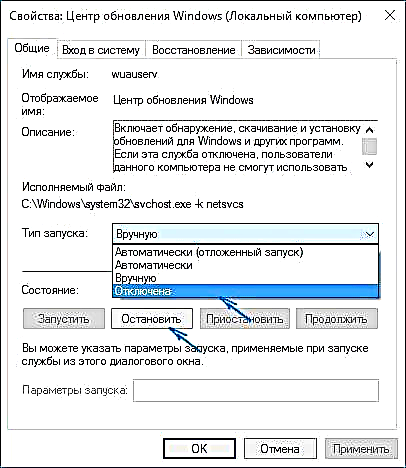
- ಹಾಗಿದ್ದಲ್ಲಿ, ಸ್ವಲ್ಪ ಸಮಯದ ನಂತರ ನವೀಕರಣ ಕೇಂದ್ರವು ಮತ್ತೆ ಆನ್ ಆಗುತ್ತದೆ. ಇದು ಸಂಭವಿಸದಂತೆ ತಡೆಯಲು, ಅದೇ ವಿಂಡೋದಲ್ಲಿ, ಸೆಟ್ಟಿಂಗ್ಗಳನ್ನು ಅನ್ವಯಿಸಿದ ನಂತರ, "ಲಾಗಿನ್" ಟ್ಯಾಬ್ಗೆ ಹೋಗಿ, "ಖಾತೆಯೊಂದಿಗೆ" ಆಯ್ಕೆಮಾಡಿ ಮತ್ತು "ಬ್ರೌಸ್" ಕ್ಲಿಕ್ ಮಾಡಿ.
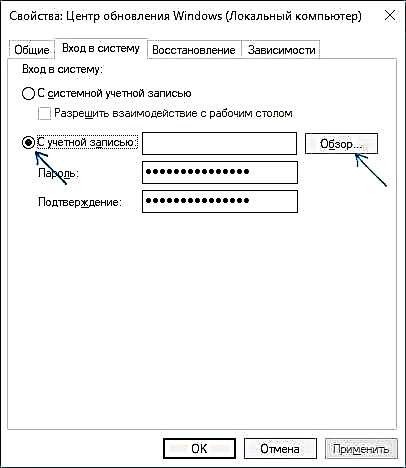
- ಮುಂದಿನ ವಿಂಡೋದಲ್ಲಿ, "ಸುಧಾರಿತ" ಕ್ಲಿಕ್ ಮಾಡಿ, ನಂತರ - "ಹುಡುಕಾಟ" ಮತ್ತು ಪಟ್ಟಿಯಲ್ಲಿ ನಿರ್ವಾಹಕರ ಹಕ್ಕುಗಳಿಲ್ಲದ ಬಳಕೆದಾರರನ್ನು ಆಯ್ಕೆ ಮಾಡಿ, ಉದಾಹರಣೆಗೆ, ಅಂತರ್ನಿರ್ಮಿತ ಬಳಕೆದಾರ ಅತಿಥಿ.
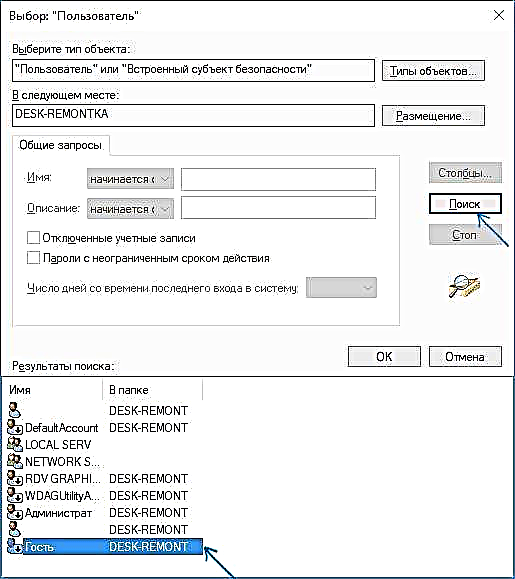
- ವಿಂಡೋದಲ್ಲಿ, ಪಾಸ್ವರ್ಡ್ ತೆಗೆದುಹಾಕಿ ಮತ್ತು ಬಳಕೆದಾರರಿಗೆ ಪಾಸ್ವರ್ಡ್ ಅನ್ನು ದೃ irm ೀಕರಿಸಿ (ಅವನಿಗೆ ಪಾಸ್ವರ್ಡ್ ಇಲ್ಲ) ಮತ್ತು ಸೆಟ್ಟಿಂಗ್ಗಳನ್ನು ಅನ್ವಯಿಸಿ.
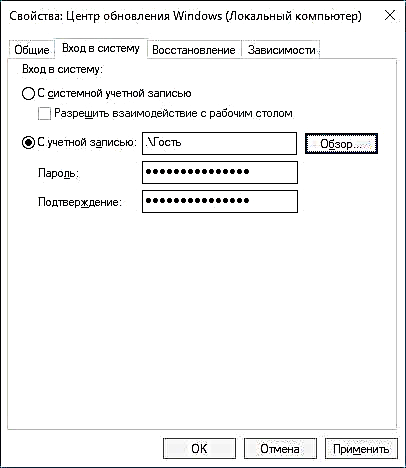
ಈಗ ಸಿಸ್ಟಮ್ ಸ್ವಯಂಚಾಲಿತವಾಗಿ ನವೀಕರಿಸುವುದಿಲ್ಲ: ಅಗತ್ಯವಿದ್ದರೆ, ನೀವು ನವೀಕರಣ ಕೇಂದ್ರ ಸೇವೆಯನ್ನು ಅದೇ ರೀತಿಯಲ್ಲಿ ಮರುಪ್ರಾರಂಭಿಸಬಹುದು ಮತ್ತು ಅದನ್ನು ಪ್ರಾರಂಭಿಸಿದ ಬಳಕೆದಾರರನ್ನು “ಸಿಸ್ಟಮ್ ಖಾತೆಯೊಂದಿಗೆ” ಬದಲಾಯಿಸಬಹುದು. ಏನಾದರೂ ಅಸ್ಪಷ್ಟವಾಗಿದ್ದರೆ, ಈ ವಿಧಾನದ ವೀಡಿಯೊವನ್ನು ಕೆಳಗೆ ನೀಡಲಾಗಿದೆ.
ಹೆಚ್ಚುವರಿ ವಿಧಾನಗಳೊಂದಿಗೆ ಸೂಚನೆಗಳು ಸಹ ಸೈಟ್ನಲ್ಲಿ ಲಭ್ಯವಿದೆ (ಮೇಲಿನವುಗಳು ಸಾಕಷ್ಟು ಇರಬೇಕು): ವಿಂಡೋಸ್ 10 ನವೀಕರಣವನ್ನು ಹೇಗೆ ನಿಷ್ಕ್ರಿಯಗೊಳಿಸುವುದು.
ಸ್ಥಳೀಯ ಗುಂಪು ನೀತಿ ಸಂಪಾದಕದಲ್ಲಿ ವಿಂಡೋಸ್ 10 ರ ಸ್ವಯಂಚಾಲಿತ ನವೀಕರಣಗಳನ್ನು ಹೇಗೆ ನಿಷ್ಕ್ರಿಯಗೊಳಿಸುವುದು
ಸ್ಥಳೀಯ ಗುಂಪು ನೀತಿ ಸಂಪಾದಕವನ್ನು ಬಳಸಿಕೊಂಡು ನವೀಕರಣಗಳನ್ನು ನಿಷ್ಕ್ರಿಯಗೊಳಿಸುವುದು ವಿಂಡೋಸ್ 10 ಪ್ರೊ ಮತ್ತು ಎಂಟರ್ಪ್ರೈಸ್ಗೆ ಮಾತ್ರ ಕಾರ್ಯನಿರ್ವಹಿಸುತ್ತದೆ, ಆದರೆ ಈ ಕಾರ್ಯವನ್ನು ನಿರ್ವಹಿಸಲು ಇದು ಅತ್ಯಂತ ವಿಶ್ವಾಸಾರ್ಹ ಮಾರ್ಗವಾಗಿದೆ. ಹಂತ ಹಂತವಾಗಿ:
- ಸ್ಥಳೀಯ ಗುಂಪು ನೀತಿ ಸಂಪಾದಕವನ್ನು ಪ್ರಾರಂಭಿಸಿ (ವಿನ್ + ಆರ್ ಒತ್ತಿ, ನಮೂದಿಸಿ gpedit.msc)
- "ಕಂಪ್ಯೂಟರ್ ಕಾನ್ಫಿಗರೇಶನ್" - "ಆಡಳಿತಾತ್ಮಕ ಟೆಂಪ್ಲೇಟ್ಗಳು" - "ವಿಂಡೋಸ್ ಘಟಕಗಳು" - "ವಿಂಡೋಸ್ ಅಪ್ಡೇಟ್" ಗೆ ಹೋಗಿ. "ಸ್ವಯಂಚಾಲಿತ ನವೀಕರಣಗಳನ್ನು ಕಾನ್ಫಿಗರ್ ಮಾಡಲಾಗುತ್ತಿದೆ" ಐಟಂ ಅನ್ನು ಹುಡುಕಿ ಮತ್ತು ಅದರ ಮೇಲೆ ಡಬಲ್ ಕ್ಲಿಕ್ ಮಾಡಿ.

- ಸೆಟ್ಟಿಂಗ್ಗಳ ವಿಂಡೋದಲ್ಲಿ, "ನಿಷ್ಕ್ರಿಯಗೊಳಿಸಲಾಗಿದೆ" ಅನ್ನು ಹೊಂದಿಸಿ ಇದರಿಂದ ವಿಂಡೋಸ್ 10 ಎಂದಿಗೂ ನವೀಕರಣಗಳನ್ನು ಪರಿಶೀಲಿಸುವುದಿಲ್ಲ ಅಥವಾ ಸ್ಥಾಪಿಸುವುದಿಲ್ಲ.
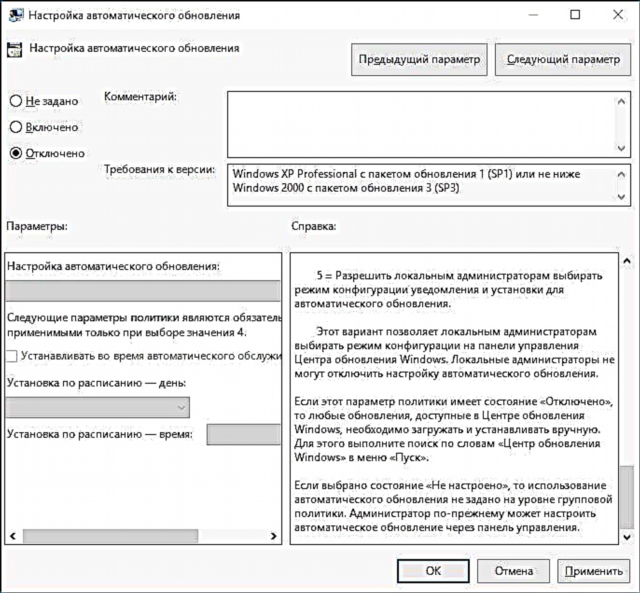
ಸಂಪಾದಕವನ್ನು ಮುಚ್ಚಿ, ನಂತರ ಸಿಸ್ಟಮ್ ಸೆಟ್ಟಿಂಗ್ಗಳಿಗೆ ಹೋಗಿ ನವೀಕರಣಗಳಿಗಾಗಿ ಪರಿಶೀಲಿಸಿ (ಬದಲಾವಣೆಗಳು ಕಾರ್ಯರೂಪಕ್ಕೆ ಬರಲು ಇದು ಅವಶ್ಯಕವಾಗಿದೆ, ಕೆಲವೊಮ್ಮೆ ಅದು ಈಗಿನಿಂದಲೇ ಕಾರ್ಯನಿರ್ವಹಿಸುವುದಿಲ್ಲ ಎಂದು ಅವರು ವರದಿ ಮಾಡುತ್ತಾರೆ. ಆದಾಗ್ಯೂ, ಹಸ್ತಚಾಲಿತ ಪರಿಶೀಲನೆಯ ಸಮಯದಲ್ಲಿ ನವೀಕರಣಗಳು ಕಂಡುಬರುತ್ತವೆ, ಆದರೆ ಭವಿಷ್ಯದಲ್ಲಿ ಅವು ಸ್ವಯಂಚಾಲಿತವಾಗಿ ಹುಡುಕುವುದಿಲ್ಲ ಮತ್ತು ಸ್ಥಾಪಿಸುವುದಿಲ್ಲ )
ನೋಂದಾವಣೆ ಸಂಪಾದಕವನ್ನು ಬಳಸಿಕೊಂಡು ಅದೇ ಕ್ರಿಯೆಯನ್ನು ಮಾಡಬಹುದು (ಇದು ಮನೆಯಲ್ಲಿ ಕೆಲಸ ಮಾಡುವುದಿಲ್ಲ), ಇದಕ್ಕಾಗಿ, ವಿಭಾಗದಲ್ಲಿ HKEY_LOCAL_MACHINE ಸಾಫ್ಟ್ವೇರ್ ನೀತಿಗಳು ಮೈಕ್ರೋಸಾಫ್ಟ್ ವಿಂಡೋಸ್ ವಿಂಡೋಸ್ ಅಪ್ಡೇಟ್ ಖ.ಮಾ. ಹೆಸರಿನ DWORD ನಿಯತಾಂಕವನ್ನು ರಚಿಸಿ NoAutoUpdate ಮತ್ತು ಮೌಲ್ಯ 1 (ಘಟಕ).
ನವೀಕರಣಗಳನ್ನು ತಡೆಯಲು ಮಿತಿ ಸಂಪರ್ಕವನ್ನು ಬಳಸುವುದು
ಗಮನಿಸಿ: ಏಪ್ರಿಲ್ 2017 ರಲ್ಲಿ ವಿಂಡೋಸ್ 10 “ಡಿಸೈನರ್ಗಳಿಗಾಗಿ ಅಪ್ಡೇಟ್” ನಿಂದ ಪ್ರಾರಂಭಿಸಿ, ಮಿತಿ ಸಂಪರ್ಕವನ್ನು ಹೊಂದಿಸುವುದರಿಂದ ಎಲ್ಲಾ ನವೀಕರಣಗಳನ್ನು ನಿರ್ಬಂಧಿಸುವುದಿಲ್ಲ, ಕೆಲವು ಡೌನ್ಲೋಡ್ ಆಗುತ್ತದೆ ಮತ್ತು ಸ್ಥಾಪಿಸಲ್ಪಡುತ್ತವೆ.
ಪೂರ್ವನಿಯೋಜಿತವಾಗಿ, ಡಯಲ್-ಅಪ್ ಸಂಪರ್ಕವನ್ನು ಬಳಸುವಾಗ ವಿಂಡೋಸ್ 10 ಸ್ವಯಂಚಾಲಿತವಾಗಿ ನವೀಕರಣಗಳನ್ನು ಡೌನ್ಲೋಡ್ ಮಾಡುವುದಿಲ್ಲ. ಹೀಗಾಗಿ, ನಿಮ್ಮ Wi-Fi ಗಾಗಿ "ಮಿತಿ ಸಂಪರ್ಕದಂತೆ ಹೊಂದಿಸಿ" ಎಂದು ನೀವು ನಿರ್ದಿಷ್ಟಪಡಿಸಿದರೆ (ಇದು ಸ್ಥಳೀಯ ನೆಟ್ವರ್ಕ್ಗೆ ಕೆಲಸ ಮಾಡುವುದಿಲ್ಲ), ಇದು ನವೀಕರಣಗಳ ಸ್ಥಾಪನೆಯನ್ನು ನಿಷ್ಕ್ರಿಯಗೊಳಿಸುತ್ತದೆ. ವಿಂಡೋಸ್ 10 ನ ಎಲ್ಲಾ ಆವೃತ್ತಿಗಳಿಗೂ ಈ ವಿಧಾನವು ಕಾರ್ಯನಿರ್ವಹಿಸುತ್ತದೆ.
ಇದನ್ನು ಮಾಡಲು, ಸೆಟ್ಟಿಂಗ್ಗಳು - ನೆಟ್ವರ್ಕ್ ಮತ್ತು ಇಂಟರ್ನೆಟ್ - ವೈ-ಫೈಗೆ ಹೋಗಿ ಮತ್ತು ವೈರ್ಲೆಸ್ ನೆಟ್ವರ್ಕ್ಗಳ ಪಟ್ಟಿಯ ಕೆಳಗಿನ "ಸುಧಾರಿತ ಸೆಟ್ಟಿಂಗ್ಗಳು" ಕ್ಲಿಕ್ ಮಾಡಿ.

"ಮಿತಿ ಸಂಪರ್ಕದಂತೆ ಹೊಂದಿಸಿ" ಆಯ್ಕೆಯನ್ನು ಆನ್ ಮಾಡಿ, ಇದರಿಂದಾಗಿ ಓಎಸ್ ಈ ಸಂಪರ್ಕವನ್ನು ಸಂಚಾರಕ್ಕಾಗಿ ಪಾವತಿಯೊಂದಿಗೆ ಇಂಟರ್ನೆಟ್ ಎಂದು ಪರಿಗಣಿಸುತ್ತದೆ.
ನಿರ್ದಿಷ್ಟ ನವೀಕರಣದ ಸ್ಥಾಪನೆಯನ್ನು ನಿಷ್ಕ್ರಿಯಗೊಳಿಸಲಾಗುತ್ತಿದೆ
ಕೆಲವು ಸಂದರ್ಭಗಳಲ್ಲಿ, ನಿರ್ದಿಷ್ಟ ನವೀಕರಣದ ಸ್ಥಾಪನೆಯನ್ನು ನಿಷ್ಕ್ರಿಯಗೊಳಿಸುವುದು ಅಗತ್ಯವಾಗಬಹುದು, ಇದು ವ್ಯವಸ್ಥೆಯ ಅಸಮರ್ಪಕ ಕಾರ್ಯಕ್ಕೆ ಕಾರಣವಾಗುತ್ತದೆ. ಇದನ್ನು ಮಾಡಲು, ನೀವು ಅಧಿಕೃತ ಮೈಕ್ರೋಸಾಫ್ಟ್ ಶೋ ಅಥವಾ ಅಪ್ಡೇಟ್ಗಳ ಉಪಯುಕ್ತತೆಯನ್ನು ಮರೆಮಾಡಬಹುದು (ನವೀಕರಣಗಳನ್ನು ತೋರಿಸಿ ಅಥವಾ ಮರೆಮಾಡಿ):
- ಅಧಿಕೃತ ವೆಬ್ಸೈಟ್ ಪುಟದಿಂದ ಉಪಯುಕ್ತತೆಯನ್ನು ಡೌನ್ಲೋಡ್ ಮಾಡಿ.
- ಉಪಯುಕ್ತತೆಯನ್ನು ಪ್ರಾರಂಭಿಸಿ, ಮುಂದೆ ಕ್ಲಿಕ್ ಮಾಡಿ, ತದನಂತರ - ನವೀಕರಣಗಳನ್ನು ಮರೆಮಾಡಿ.
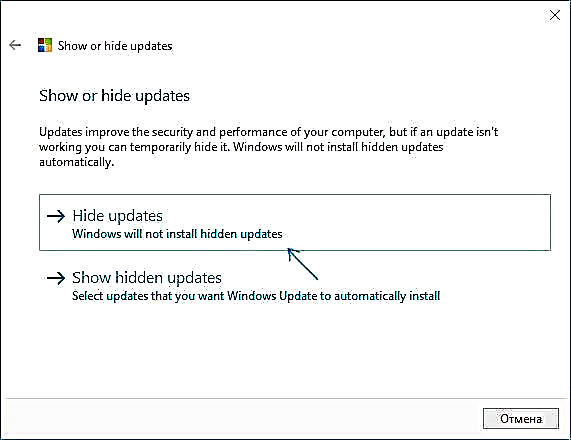
- ನೀವು ಅನುಸ್ಥಾಪಿಸಲು ಬಯಸುವ ನವೀಕರಣಗಳನ್ನು ಆಯ್ಕೆಮಾಡಿ.
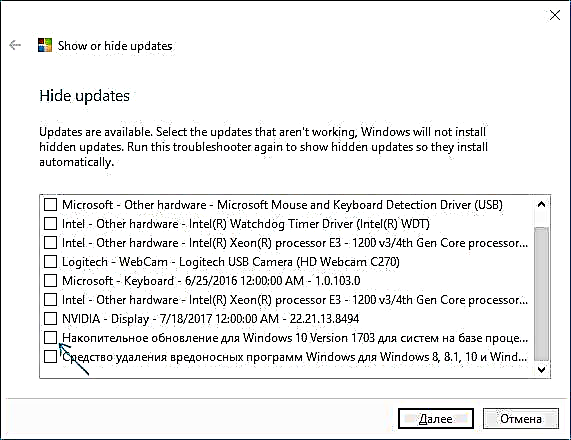
- ಮುಂದೆ ಕ್ಲಿಕ್ ಮಾಡಿ ಮತ್ತು ಕಾರ್ಯ ಪೂರ್ಣಗೊಳ್ಳುವವರೆಗೆ ಕಾಯಿರಿ.
ಅದರ ನಂತರ, ಆಯ್ದ ನವೀಕರಣವನ್ನು ಸ್ಥಾಪಿಸಲಾಗುವುದಿಲ್ಲ. ನೀವು ಅದನ್ನು ಸ್ಥಾಪಿಸಲು ನಿರ್ಧರಿಸಿದರೆ, ಉಪಯುಕ್ತತೆಯನ್ನು ಮತ್ತೆ ಚಲಾಯಿಸಿ ಮತ್ತು ಗುಪ್ತ ನವೀಕರಣಗಳನ್ನು ತೋರಿಸು ಆಯ್ಕೆಯನ್ನು ಆರಿಸಿ, ನಂತರ ಗುಪ್ತವಾದವುಗಳಿಂದ ನವೀಕರಣವನ್ನು ತೆಗೆದುಹಾಕಿ.
ವಿಂಡೋಸ್ 10 ಆವೃತ್ತಿ 1903 ಮತ್ತು 1809 ಗೆ ನವೀಕರಣಗಳನ್ನು ನಿಷ್ಕ್ರಿಯಗೊಳಿಸಲಾಗುತ್ತಿದೆ
ಇತ್ತೀಚೆಗೆ, ಸೆಟ್ಟಿಂಗ್ಗಳನ್ನು ಲೆಕ್ಕಿಸದೆ ವಿಂಡೋಸ್ 10 ಘಟಕಗಳಿಗೆ ನವೀಕರಣಗಳನ್ನು ಸ್ವಯಂಚಾಲಿತವಾಗಿ ಕಂಪ್ಯೂಟರ್ಗಳಲ್ಲಿ ಸ್ಥಾಪಿಸಲು ಪ್ರಾರಂಭಿಸಿತು. ಇದನ್ನು ನಿಷ್ಕ್ರಿಯಗೊಳಿಸಲು ಈ ಕೆಳಗಿನ ಮಾರ್ಗವಿದೆ:
- ನಿಯಂತ್ರಣ ಫಲಕದಲ್ಲಿ - ಪ್ರೋಗ್ರಾಂಗಳು ಮತ್ತು ಘಟಕಗಳು - ಸ್ಥಾಪಿಸಲಾದ ನವೀಕರಣಗಳನ್ನು ವೀಕ್ಷಿಸಲು, ನವೀಕರಣಗಳು KB4023814 ಮತ್ತು KB4023057 ಇದ್ದರೆ ಅವುಗಳನ್ನು ಪತ್ತೆ ಮಾಡಿ ಮತ್ತು ತೆಗೆದುಹಾಕಿ.
- ಕೆಳಗಿನ ರೆಗ್ ಫೈಲ್ ಅನ್ನು ರಚಿಸಿ ಮತ್ತು ವಿಂಡೋಸ್ 10 ರಿಜಿಸ್ಟ್ರಿಯಲ್ಲಿ ಬದಲಾವಣೆಗಳನ್ನು ಮಾಡಿ.
ವಿಂಡೋಸ್ ರಿಜಿಸ್ಟ್ರಿ ಎಡಿಟರ್ ಆವೃತ್ತಿ 5.00 [HKEY_LOCAL_MACHINE ಸಾಫ್ಟ್ವೇರ್ ನೀತಿಗಳು ಮೈಕ್ರೋಸಾಫ್ಟ್ ವಿಂಡೋಸ್ ವಿಂಡೋಸ್ ಅಪ್ಡೇಟ್] ನಿಷ್ಕ್ರಿಯಗೊಳಿಸಿಓಎಸ್ ಅಪ್ಗ್ರೇಡ್ = dword: 00000001 Windows CurrentVersion WindowsUpdate OSUpgrade] "AllowOSUpgrade" = dword: 00000000 "ReservationsAllowed" = dword: 00000000 [HKEY_LOCAL_MACHINE SYSTEM Setup UpgradeNotification] "UpgradeAvailable" = dword: 0000
ಶೀಘ್ರದಲ್ಲೇ, 2019 ರ ವಸಂತ, ತುವಿನಲ್ಲಿ, ಮುಂದಿನ ಪ್ರಮುಖ ನವೀಕರಣವು ಬಳಕೆದಾರರ ಕಂಪ್ಯೂಟರ್ಗಳಿಗೆ ಬರಲು ಪ್ರಾರಂಭಿಸುತ್ತದೆ - ವಿಂಡೋಸ್ 10 ಆವೃತ್ತಿ 1903. ನೀವು ಅದನ್ನು ಸ್ಥಾಪಿಸಲು ಬಯಸದಿದ್ದರೆ, ನೀವು ಇದನ್ನು ಈ ಕೆಳಗಿನಂತೆ ಮಾಡಬಹುದು:
- ಸೆಟ್ಟಿಂಗ್ಗಳು - ನವೀಕರಣ ಮತ್ತು ಸುರಕ್ಷತೆಗೆ ಹೋಗಿ ಮತ್ತು "ವಿಂಡೋಸ್ ನವೀಕರಣ" ವಿಭಾಗದಲ್ಲಿ "ಸುಧಾರಿತ ಸೆಟ್ಟಿಂಗ್ಗಳು" ಕ್ಲಿಕ್ ಮಾಡಿ.
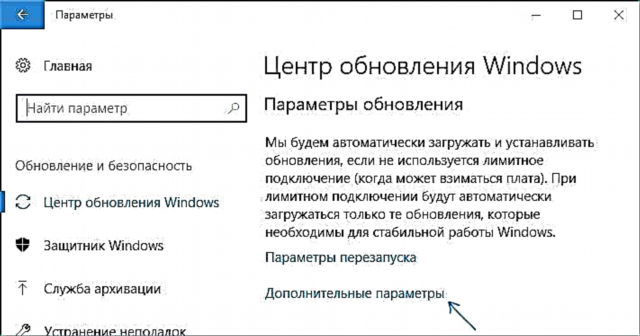
- "ನವೀಕರಣಗಳನ್ನು ಯಾವಾಗ ಸ್ಥಾಪಿಸಬೇಕೆಂಬುದನ್ನು ಆರಿಸಿ" ವಿಭಾಗದಲ್ಲಿನ ಹೆಚ್ಚುವರಿ ನಿಯತಾಂಕಗಳಲ್ಲಿ, "ಅರೆ ವಾರ್ಷಿಕ ಚಾನೆಲ್" ಅಥವಾ "ವ್ಯವಹಾರಕ್ಕಾಗಿ ಪ್ರಸ್ತುತ ಶಾಖೆ" ಆಯ್ಕೆಮಾಡಿ (ಆಯ್ಕೆಗೆ ಲಭ್ಯವಿರುವ ವಸ್ತುಗಳು ಆವೃತ್ತಿಯನ್ನು ಅವಲಂಬಿಸಿರುತ್ತದೆ, ಆಯ್ಕೆಯು ನವೀಕರಣದ ಸ್ಥಾಪನೆಯನ್ನು ಹಲವಾರು ತಿಂಗಳುಗಳವರೆಗೆ ವಿಳಂಬಗೊಳಿಸುತ್ತದೆ. ಬಳಕೆದಾರರು).
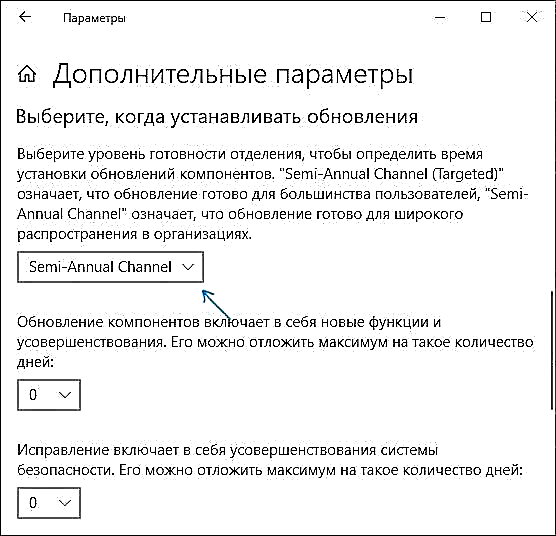
- “ನವೀಕರಿಸುವ ಘಟಕಗಳು ಸೇರಿವೆ ...” ವಿಭಾಗದಲ್ಲಿ ಗರಿಷ್ಠ ಮೌಲ್ಯವನ್ನು 365 ಕ್ಕೆ ಹೊಂದಿಸಿ, ಇದು ನವೀಕರಣದ ಸ್ಥಾಪನೆಯನ್ನು ಇನ್ನೊಂದು ವರ್ಷದವರೆಗೆ ವಿಳಂಬಗೊಳಿಸುತ್ತದೆ.
ಇದು ನವೀಕರಣ ಸ್ಥಾಪನೆಯ ಸಂಪೂರ್ಣ ಸ್ಥಗಿತಗೊಳಿಸುವಿಕೆಯಲ್ಲದಿದ್ದರೂ, ಹೆಚ್ಚಾಗಿ, ಒಂದು ವರ್ಷಕ್ಕಿಂತ ಹೆಚ್ಚಿನ ಅವಧಿಯು ಸಾಕಷ್ಟು ಸಾಕು.
ವಿಂಡೋಸ್ 10 ಘಟಕಗಳಿಗೆ ನವೀಕರಣಗಳ ಸ್ಥಾಪನೆಯನ್ನು ವಿಳಂಬಗೊಳಿಸಲು ಇನ್ನೊಂದು ಮಾರ್ಗವಿದೆ - ಸ್ಥಳೀಯ ಗುಂಪು ನೀತಿ ಸಂಪಾದಕವನ್ನು ಬಳಸಿ (ಪ್ರೊ ಮತ್ತು ಎಂಟರ್ಪ್ರೈಸ್ನಲ್ಲಿ ಮಾತ್ರ): gpedit.msc ಅನ್ನು ಚಲಾಯಿಸಿ, "ಕಂಪ್ಯೂಟರ್ ಕಾನ್ಫಿಗರೇಶನ್" ಗೆ ಹೋಗಿ - "ಆಡಳಿತಾತ್ಮಕ ಟೆಂಪ್ಲೇಟ್ಗಳು" - "ವಿಂಡೋಸ್ ಘಟಕಗಳು" - "ಕೇಂದ್ರ ವಿಂಡೋಸ್ ನವೀಕರಣಗಳು "-" ವಿಂಡೋಸ್ ನವೀಕರಣಗಳನ್ನು ಮುಂದೂಡಿ. "

"ನೀವು ವಿಂಡೋಸ್ 10 ಘಟಕಗಳಿಗೆ ನವೀಕರಣಗಳನ್ನು ಸ್ವೀಕರಿಸಲು ಬಯಸಿದಾಗ ಆಯ್ಕೆಮಾಡಿ" ಆಯ್ಕೆಯ ಮೇಲೆ ಡಬಲ್ ಕ್ಲಿಕ್ ಮಾಡಿ, "ಸಕ್ರಿಯಗೊಳಿಸಲಾಗಿದೆ", "ಅರೆ ವಾರ್ಷಿಕ ಚಾನೆಲ್" ಅಥವಾ "ವ್ಯವಹಾರಕ್ಕಾಗಿ ಪ್ರಸ್ತುತ ಶಾಖೆ" ಮತ್ತು 365 ದಿನಗಳನ್ನು ಆರಿಸಿ.

ವಿಂಡೋಸ್ 10 ನವೀಕರಣಗಳನ್ನು ನಿಷ್ಕ್ರಿಯಗೊಳಿಸುವ ಕಾರ್ಯಕ್ರಮಗಳು
ವಿಂಡೋಸ್ 10 ಬಿಡುಗಡೆಯಾದ ತಕ್ಷಣ, ಸಿಸ್ಟಮ್ನ ಕೆಲವು ಕಾರ್ಯಗಳನ್ನು ಆಫ್ ಮಾಡಿದ ಅನೇಕ ಪ್ರೋಗ್ರಾಂಗಳು ಕಾಣಿಸಿಕೊಂಡವು (ಉದಾಹರಣೆಗೆ, ವಿಂಡೋಸ್ 10 ಸ್ಪೈವೇರ್ ಅನ್ನು ನಿಷ್ಕ್ರಿಯಗೊಳಿಸುವ ಲೇಖನ ನೋಡಿ). ಸ್ವಯಂಚಾಲಿತ ನವೀಕರಣಗಳನ್ನು ನಿಷ್ಕ್ರಿಯಗೊಳಿಸಲು ಸಹ ಇವೆ.
ಅವುಗಳಲ್ಲಿ ಒಂದು, ಇದು ಪ್ರಸ್ತುತ ಕೆಲಸ ಮಾಡುತ್ತದೆ ಮತ್ತು ಅನಗತ್ಯವಾದ ಯಾವುದನ್ನೂ ಹೊಂದಿರುವುದಿಲ್ಲ (ನಾನು ಪೋರ್ಟಬಲ್ ಆವೃತ್ತಿಯನ್ನು ಪರಿಶೀಲಿಸಿದ್ದೇನೆ, ನೀವು ಸಹ ವೈರಸ್ಟೋಟಲ್ಗಾಗಿ ಪರಿಶೀಲಿಸಬೇಕೆಂದು ನಾನು ಶಿಫಾರಸು ಮಾಡುತ್ತೇವೆ) - ಉಚಿತ ವಿನ್ ಅಪ್ಡೇಟ್ಗಳ ನಿಷ್ಕ್ರಿಯಗೊಳಿಸುವಿಕೆ, site2unblock.com ನಲ್ಲಿ ಡೌನ್ಲೋಡ್ ಮಾಡಲು ಲಭ್ಯವಿದೆ.

ಪ್ರೋಗ್ರಾಂ ಅನ್ನು ಡೌನ್ಲೋಡ್ ಮಾಡಿದ ನಂತರ, ನೀವು ಮಾಡಬೇಕಾಗಿರುವುದು "ವಿಂಡೋಸ್ ನವೀಕರಣಗಳನ್ನು ನಿಷ್ಕ್ರಿಯಗೊಳಿಸಿ" ಐಟಂ ಅನ್ನು ಪರಿಶೀಲಿಸಿ ಮತ್ತು "ಈಗ ಅನ್ವಯಿಸು" ಬಟನ್ ಕ್ಲಿಕ್ ಮಾಡಿ. ಕೆಲಸ ಮಾಡಲು, ನಿಮಗೆ ನಿರ್ವಾಹಕರ ಹಕ್ಕುಗಳು ಬೇಕಾಗುತ್ತವೆ ಮತ್ತು ಇತರ ವಿಷಯಗಳ ಜೊತೆಗೆ, ಪ್ರೋಗ್ರಾಂ ವಿಂಡೋಸ್ ಡಿಫೆಂಡರ್ ಮತ್ತು ಫೈರ್ವಾಲ್ ಅನ್ನು ಆಫ್ ಮಾಡಬಹುದು.
ಈ ರೀತಿಯ ಎರಡನೇ ಸಾಫ್ಟ್ವೇರ್ ವಿಂಡೋಸ್ ಅಪ್ಡೇಟ್ ಬ್ಲಾಕರ್ ಆಗಿದೆ, ಆದರೂ ಈ ಆಯ್ಕೆಯನ್ನು ಪಾವತಿಸಲಾಗಿದೆ. ಮತ್ತೊಂದು ಆಸಕ್ತಿದಾಯಕ ಉಚಿತ ಆಯ್ಕೆಯೆಂದರೆ ವಿನೆರೊ ಟ್ವೀಕರ್ (ವಿಂಡೋಸ್ 10 ನ ನೋಟ ಮತ್ತು ನಡವಳಿಕೆಯನ್ನು ಕಸ್ಟಮೈಸ್ ಮಾಡಲು ವಿನೆರೊ ಟ್ವೀಕರ್ ಅನ್ನು ನೋಡಿ).
ವಿಂಡೋಸ್ 10 ಸೆಟ್ಟಿಂಗ್ಗಳಲ್ಲಿ ನವೀಕರಣಗಳನ್ನು ಅಮಾನತುಗೊಳಿಸಿ
ಇತ್ತೀಚಿನ ಆವೃತ್ತಿಯ ವಿಂಡೋಸ್ 10 ರಲ್ಲಿ, ಸೆಟ್ಟಿಂಗ್ಗಳ ವಿಭಾಗದಲ್ಲಿ "ಅಪ್ಡೇಟ್ ಮತ್ತು ಸೆಕ್ಯುರಿಟಿ" - "ವಿಂಡೋಸ್ ಅಪ್ಡೇಟ್" - "ಸುಧಾರಿತ ಸೆಟ್ಟಿಂಗ್ಗಳು", ಹೊಸ ಐಟಂ ಕಾಣಿಸಿಕೊಂಡಿದೆ - "ನವೀಕರಣಗಳನ್ನು ವಿರಾಮಗೊಳಿಸಿ."

ಆಯ್ಕೆಯನ್ನು ಬಳಸುವಾಗ, ಯಾವುದೇ ನವೀಕರಣಗಳನ್ನು 35 ದಿನಗಳವರೆಗೆ ಸ್ಥಾಪಿಸುವುದನ್ನು ನಿಲ್ಲಿಸಲಾಗುತ್ತದೆ. ಆದರೆ ಒಂದು ವಿಶಿಷ್ಟತೆ ಇದೆ: ನೀವು ಅದನ್ನು ಆಫ್ ಮಾಡಿದ ನಂತರ, ಬಿಡುಗಡೆಯಾದ ಎಲ್ಲಾ ನವೀಕರಣಗಳ ಡೌನ್ಲೋಡ್ ಮತ್ತು ಸ್ಥಾಪನೆಯು ಸ್ವಯಂಚಾಲಿತವಾಗಿ ಪ್ರಾರಂಭವಾಗುತ್ತದೆ, ಮತ್ತು ಆ ಸಮಯದವರೆಗೆ, ಪುನರಾವರ್ತಿತ ಅಮಾನತು ಸಾಧ್ಯವಾಗುವುದಿಲ್ಲ.
ವಿಂಡೋಸ್ 10 ನವೀಕರಣಗಳ ಸ್ವಯಂಚಾಲಿತ ಸ್ಥಾಪನೆಯನ್ನು ಹೇಗೆ ನಿಷ್ಕ್ರಿಯಗೊಳಿಸುವುದು - ವೀಡಿಯೊ ಸೂಚನೆ
ಕೊನೆಯಲ್ಲಿ - ನವೀಕರಣಗಳ ಸ್ಥಾಪನೆ ಮತ್ತು ಡೌನ್ಲೋಡ್ ಅನ್ನು ತಡೆಯಲು ಮೇಲೆ ವಿವರಿಸಿದ ವಿಧಾನಗಳನ್ನು ತೋರಿಸಲಾದ ವೀಡಿಯೊ.
ನಿಮ್ಮ ಪರಿಸ್ಥಿತಿಗೆ ತಕ್ಕಂತೆ ನೀವು ಮಾರ್ಗಗಳನ್ನು ಕಂಡುಕೊಳ್ಳಬಹುದು ಎಂದು ನಾನು ಭಾವಿಸುತ್ತೇನೆ. ಇಲ್ಲದಿದ್ದರೆ, ಕಾಮೆಂಟ್ಗಳಲ್ಲಿ ಕೇಳಿ. ಒಂದು ವೇಳೆ, ಸಿಸ್ಟಮ್ ನವೀಕರಣಗಳನ್ನು ನಿಷ್ಕ್ರಿಯಗೊಳಿಸುವುದು, ವಿಶೇಷವಾಗಿ ಇದು ಪರವಾನಗಿ ಪಡೆದ ವಿಂಡೋಸ್ 10 ಆಪರೇಟಿಂಗ್ ಸಿಸ್ಟಮ್ ಆಗಿದ್ದರೆ, ಇದು ಉತ್ತಮ ಅಭ್ಯಾಸವಲ್ಲ ಎಂದು ನಾನು ಗಮನಿಸುತ್ತೇನೆ, ಸ್ಪಷ್ಟವಾಗಿ ಅಗತ್ಯವಿದ್ದಾಗ ಮಾತ್ರ ಇದನ್ನು ಮಾಡಿ.